WooCommerce kuponlarını bir Excel dosyasına nasıl aktarabilirim?
Yayınlanan: 2022-09-22WooCommerce mağazanızdan kuponları dışa aktarmanın yollarını mı arıyorsunuz? O zaman doğru yerdesin.
Bu yazıda, WooCommerce kuponlarının bir Excel dosyasına nasıl aktarılacağını açıklayacağız. Ayrıntılara girmeden önce, bazılarınız neden WooCommerce kuponlarını dışa aktarmayı düşünmeniz gerektiğini bilmek isteyebilir. Mağaza sahiplerinin ve yöneticilerinin neden WooCommerce mağazalarından kuponları dışa aktarmak isteyebileceklerine bakalım.
Neden WooCommerce kuponlarını dışa aktarmalısınız?
İşletmenizi genişletmeyi veya işletmeniz için yeni bir e-Ticaret web sitesi kurmayı planlarken, WooCommerce mağaza verilerinizi yeni sitenize taşımak isteyebilirsiniz.
Mevcut WooCommerce ürünlerinizi, sipariş ayrıntılarınızı, müşteri verilerinizi ve daha fazlasını kaybetmek istemezsiniz. Bu nedenle, eski WooCommerce web sitenizden verileri dışa aktarmayı ve yeni web sitenize aktarmayı düşüneceksiniz.
Kuponlar ayrıca bir e-ticaret web sitesinin önemli bir parçasıdır. Yeni bir web sitesine geçiş yaparken tüm promosyon kuponlarınızı kaybetmek istemezsiniz. Bu nedenle, WooCommerce verilerinizi taşımayı planladığınızda WooCommerce kupon verilerini dışa aktarmak yardımcı olabilir.
Ayrıca, gelecekte isterseniz mevcut WooCommerce kuponlarının yedeğini almak kullanışlı olacaktır.
Bunların dışında, etkili bir kupon stratejisi oluşturmak için WooCommerce kuponlarınızı pazarlama ekibinizle paylaşmak isteyebilirsiniz.
Durum ne olursa olsun, seni koruduk. Bu makale, WooCommerce kuponlarının bir Excel dosyasına nasıl dışa aktarılacağını açıklayacaktır.
Bunu söyledikten sonra başlayalım.
WooCommerce kuponlarını bir Excel dosyasına nasıl aktarabilirim? Adım adım rehber
Varsayılan WordPress dışa aktarma aracının birçok sınırlaması vardır, yalnızca WooCommerce kuponlarını bir XML dosyasına aktarmanıza izin verir. WebToffee'nin WooCommerce kupon dışa aktarma eklentisini kullanacağız.
Bu eklenti ayrıca WooCommerce kuponlarını daha sonra tartışacağımız mağaza sitenize aktarmanıza izin verir.
Eklentinin premium sürümünü satın aldığınızdan emin olun. Eklentiyi satın aldıktan sonra Hesabım > İndirilenler kısmından eklenti dosyasını indirin . Eklenti dosyasını WordPress kontrol panelinize yükleyin.
Adım 1: WooCommerce kupon dışa aktarma ayarlarına gidin
WordPress kontrol panelinizden WebToffee Import Export (Pro) > Export seçeneğine gidin.
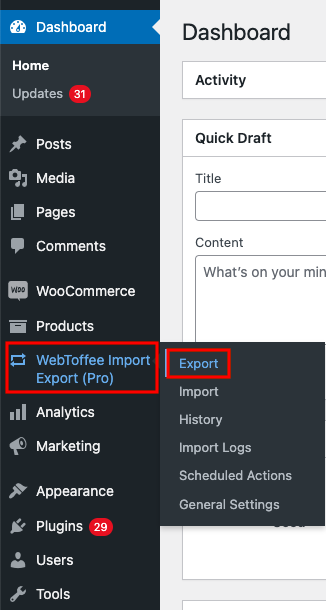
Dışa aktarılacak gönderi türü olarak Kuponlar'ı seçin. Ardından bir sonraki adıma geçin.
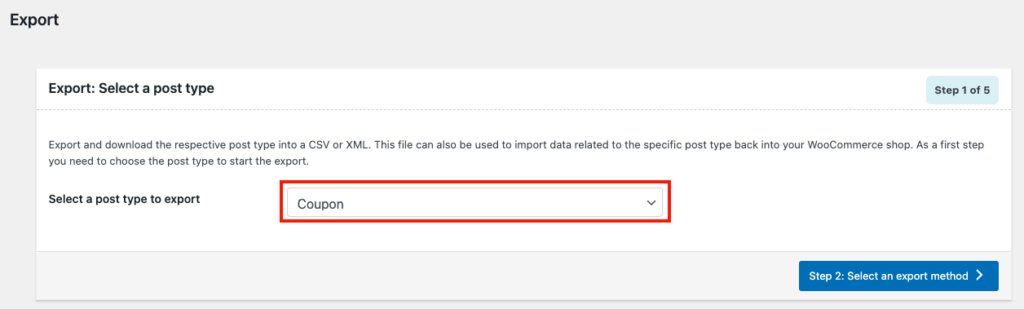
2. Adım: Gelişmiş kupon dışa aktarımını seçin
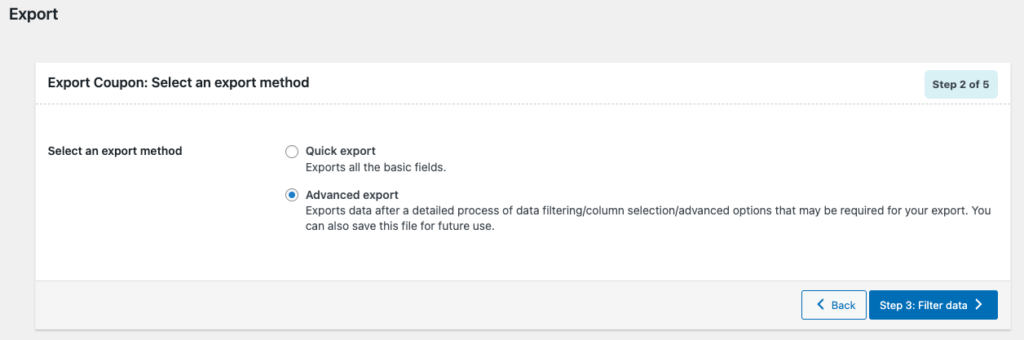
Burada iki seçenek var. WooCommerce kupon verilerini temel alanlarla kolayca dışa aktarmak için Hızlı dışa aktarma seçeneğini seçebilir veya Gelişmiş dışa aktarma seçeneğiyle gidebilirsiniz.
Gelişmiş dışa aktarma seçeneği, WooCommerce kuponlarını dışa aktarmak için bazı ek kontroller sağlayacaktır, bu nedenle Gelişmiş dışa aktarmayı seçelim. Gelişmiş dışa aktarma seçeneğini seçtikten sonra bir sonraki adıma geçmek için tıklayın.
3. Adım: Gelişmiş filtreleme seçenekleri
Burada, WooCommerce kuponlarının özel ihracatı için bazı gelişmiş filtreleme seçeneklerine sahipsiniz.
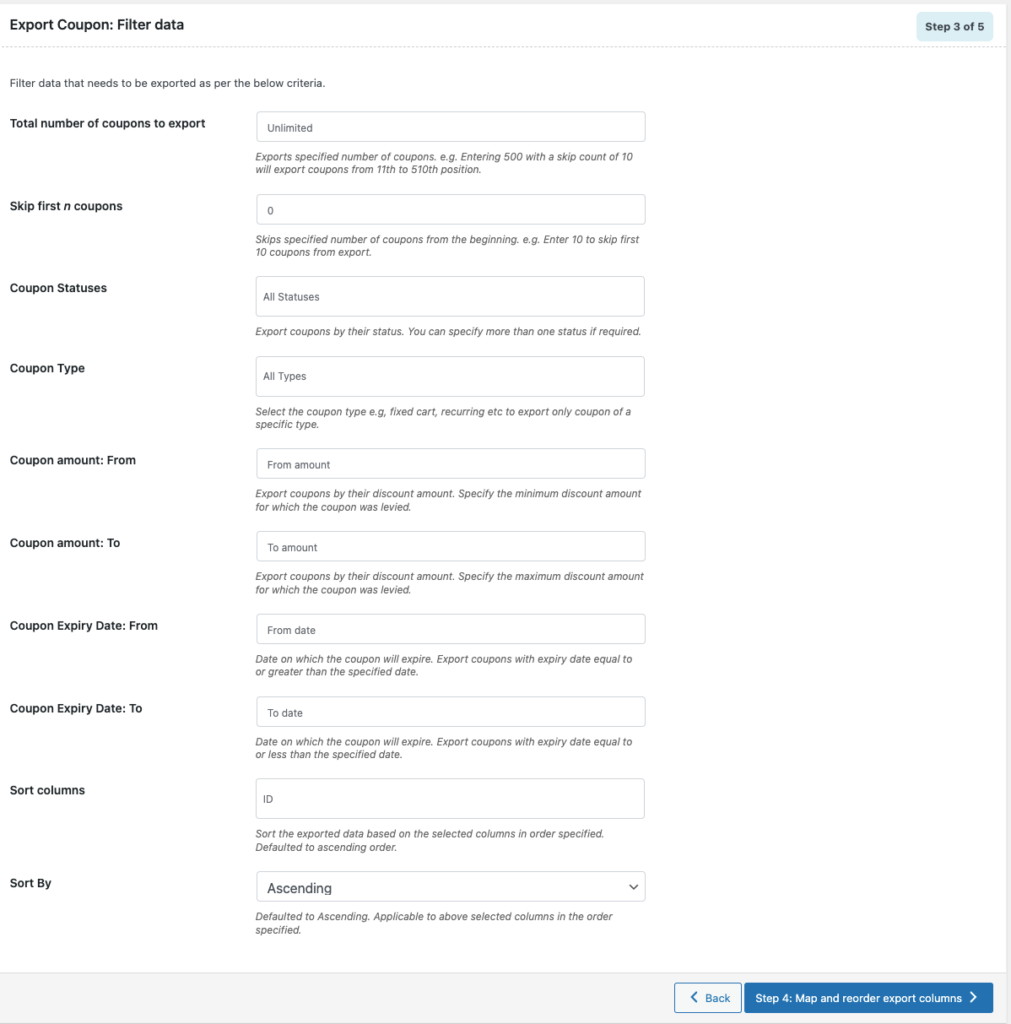
1. Dışa aktarmak istediğiniz toplam kupon sayısını seçin.
2. Kuponların ilk 'n' sayısını atlayın.
3. Durumlarına göre kuponları dışa aktarın.
4. Kuponları türlerine göre dışa aktarın. Örn: yüzde indirimi, sabit sepet indirimi vb.
5. İndirim tutarlarına göre kuponları dışa aktarın. İlgili alanlarda minimum veya maksimum tutarları seçin.
6. Son kullanma tarihlerine göre kuponları dışa aktarın.
7. Sütunları nasıl sıralamak istediğinizi seçin.
Filtreleme seçeneklerini seçtikten sonra bir sonraki adıma geçin.
4. Adım: Dışa aktarma dosyası için sütunları yeniden düzenleyin
Burada dışa aktarma dosyasındaki sütunları yeniden sıralayabilir ve yeniden düzenleyebilirsiniz. Sütun bölümünün yanındaki çarpı simgesine tıklamanız ve buna göre sürükleyip bırakmanız yeterlidir. Ayrıca, dışa aktarma dosyasına dahil edilmesini istemediğiniz alanların işaretini kaldırabilirsiniz.
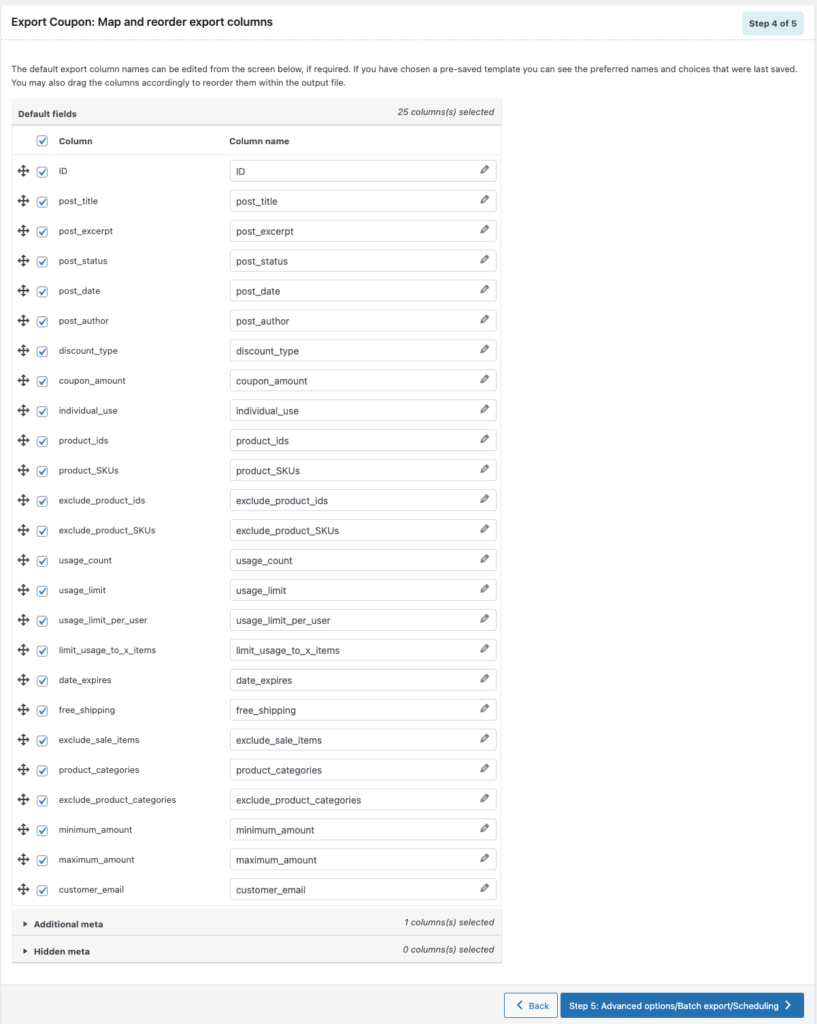
Sütunları yeniden düzenledikten sonra bir sonraki adıma geçin.
Adım 5: Gelişmiş dışa aktarma seçenekleri
Burada, dışa aktarma dosyası için bir dosya adı seçebilirsiniz. Dosya biçimini XLS veya XLSX olarak seçin.

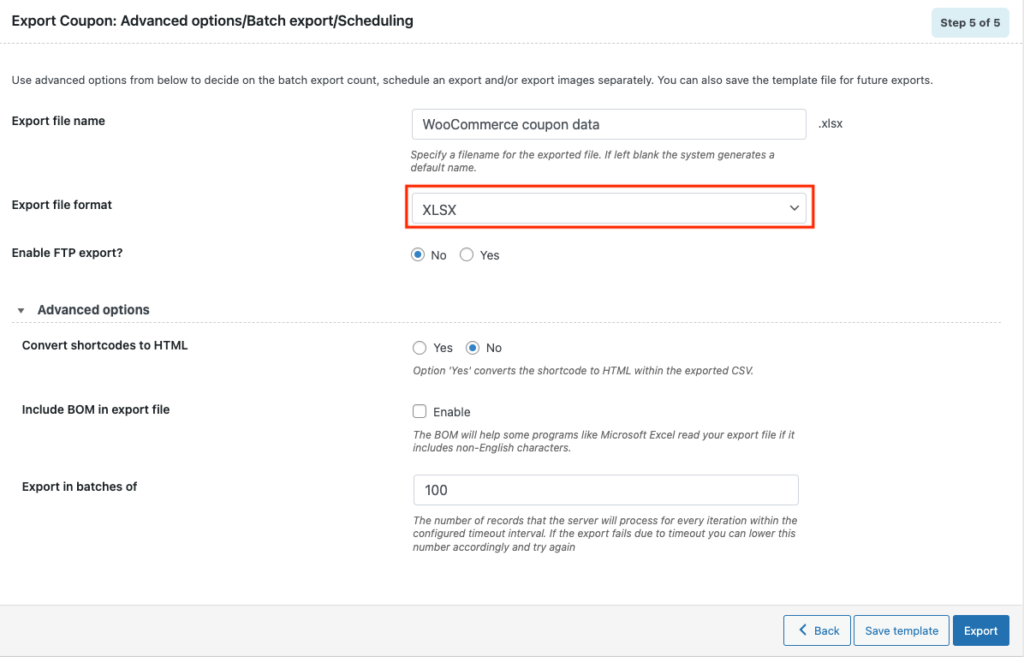
Şablonu kaydet düğmesine tıklayarak bu ayarları kaydedebilirsiniz. WooCommerce kupon verilerini dışa aktarmak için Dışa Aktar düğmesine tıklayın.
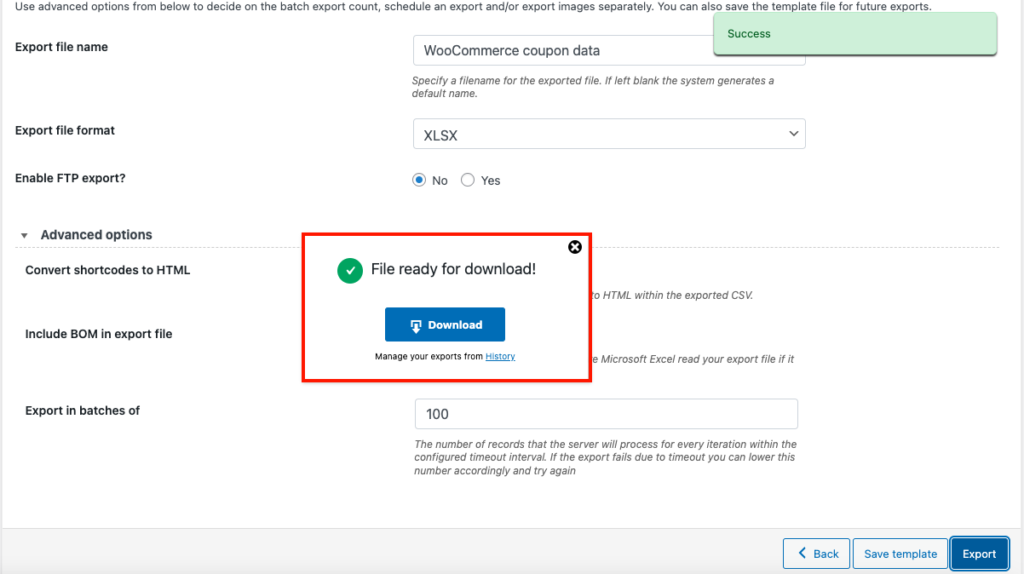
'Dosya indirilmeye hazır!' diyen bir komut istemi mesajı görüntülenecektir. Dışa aktarma dosyasını indirmek için İndir düğmesine tıklayın.
İşte Excel'de açılan dışa aktarma dosyasının bir önizlemesi.
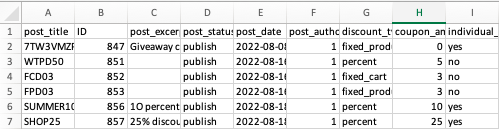
Artık WooCommerce kuponlarını bir Excel dosyasına nasıl aktaracağınızı öğrendiğinize göre, şimdi bunları yeni web sitenize nasıl aktarabileceğimizi görelim.
Kuponları WooCommerce'e nasıl hızlı bir şekilde aktarabilirim?
Daha önce de belirtildiği gibi, WooCommerce mağazanıza kuponları içe aktarmak için aynı eklentiyi kullanabilirsiniz.
Kuponları WooCommerce'e aktarmak için,
1. Adım: Gönderi türü olarak kuponları seçin
WordPress kontrol panelinizden WebToffee Import Export (Pro) > Import seçeneğine gidin.
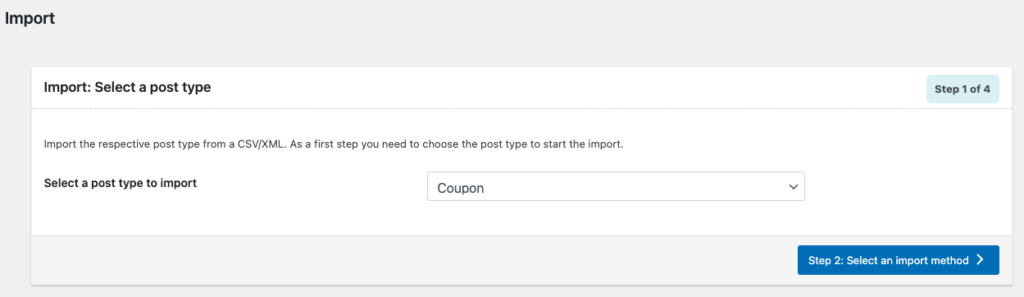
İçe aktarılacak gönderi olarak açılır menüden Kupon'u seçin.
Bir sonraki adıma geçin.
2. Adım: İçe aktarma dosyasını seçin
Burada kuponları WooCommerce mağazanıza aktarmak için Excel dosyasını seçmelisiniz.
İçe Aktarma yöntemi olarak Hızlı içe aktarma'yı seçin. Yerel Olarak İçe Aktar'ı seçin.
Daha önce dışa aktardığınız Excel dosyasını yükleyin.
Ayırıcı ve Tarih biçimini uygun şekilde ayarlayın ve WooCommerce mağazanıza kuponları içe aktarmaya başlamak için İçe Aktar düğmesine tıklayın.
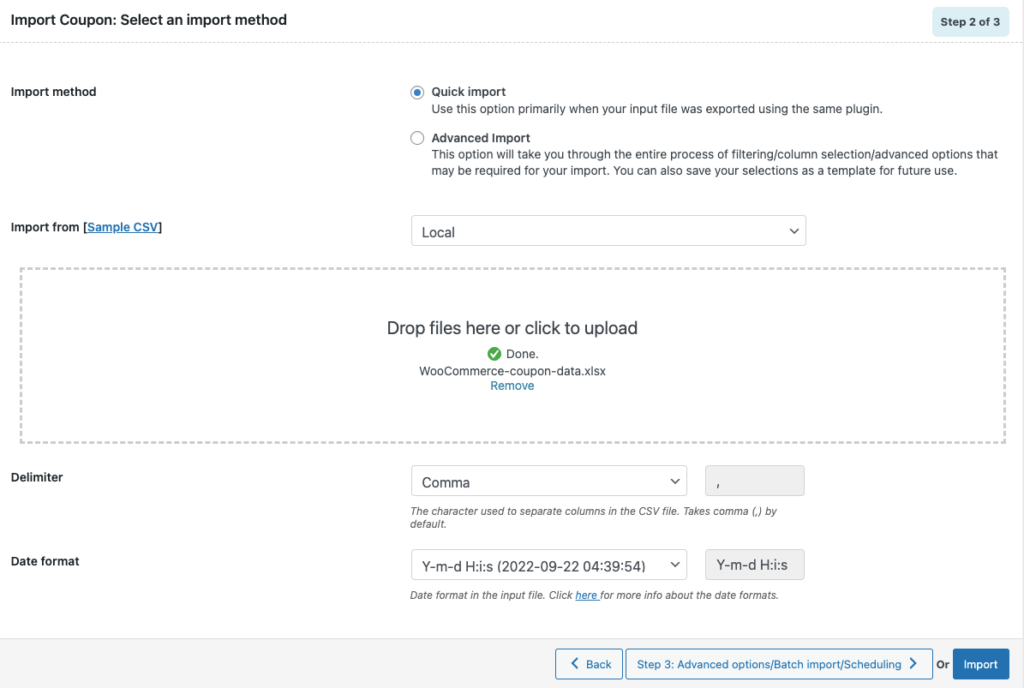
İçe aktarma işlemi tamamlandığında, İçe Aktarma ilerleme penceresi, başarılı içe aktarmaların ve (varsa) başarısız içe aktarmaların sayısını gösterir.
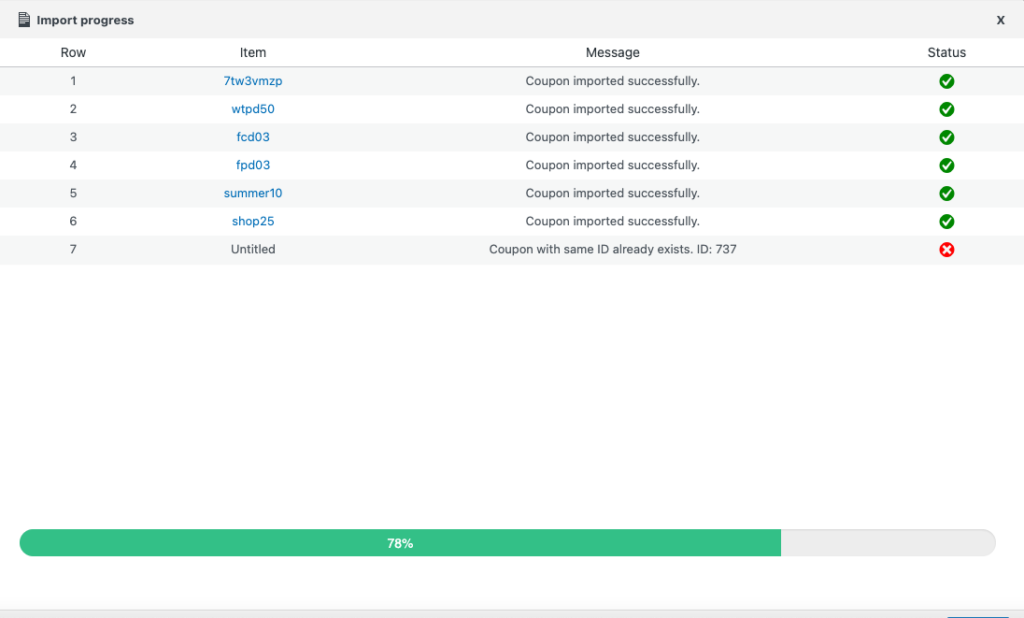
Kuponları bir Excel dosyasından WooCommerce mağazanıza bu şekilde aktarabilirsiniz. Ek yapılandırmalar için gelişmiş içe aktarma seçeneklerini de seçebilirsiniz.
Şimdi WebToffee'nin Sipariş, Kupon, Abonelik Dışa Aktarma İçe Aktarma eklentisinin temel özelliklerine hızlı bir genel bakış yapalım.
WebToffee (Premium) tarafından WooCommerce eklentisi için Sipariş, Kupon, Abonelik İhracat İthalatı
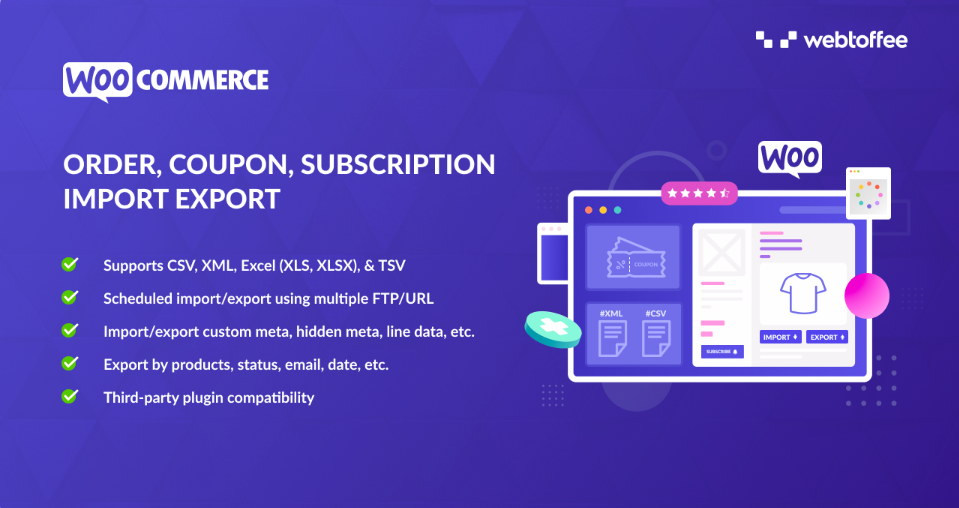
Bu eklenti, WooCommerce siparişlerini, kuponlarını ve aboneliklerini içe ve dışa aktarmanıza yardımcı olur. Eklenti, Excel, CSV, XML ve TSV gibi birden çok dosya biçimini destekler. Birden çok FTP profili kullanarak içe aktarma-dışa aktarma sürecini planlayabilirsiniz.
Eklenti, WooCommerce mağazanız için hızlı ve gelişmiş içe/dışa aktarma seçenekleri sunar. Eklenti içinde, WooCommerce siparişlerinin özel ithalat ihracatını kolaylaştıran gelişmiş filtreleme seçenekleri vardır.
WooCommerce siparişlerini ürünlere, duruma, e-postaya, tarihe vb. göre dışa aktarabilirsiniz. Eklentinin kullanıcı dostu arayüzü, yeni başlayanların ithalat-ihracat görevlerini zahmetsizce gerçekleştirmesini kolaylaştırır.
Eklentiyi kullanarak, dışa veya içe aktarma sırasında WooCommerce sipariş verilerini kolayca toplu olarak düzenleyebilirsiniz.
Eklenti ayrıca özel meta verileri içe/dışa aktarmanıza izin verir ve başlıca üçüncü taraf eklentilerle uyumludur.
Son sözler
Bir WooCommerce mağazasını yönetmek, rakiplerinizden daha iyi performans gösterecek doğru eklentilere sahip olduğunuzda çok daha kolaydır. WooCommerce kuponlarını dışa aktarmak size birçok yönden yardımcı olabilir. Bir kupon stratejisi oluşturmak için WooCommerce kupon verilerini pazarlama ekibinizle paylaşabilir, tüm kuponlarınızı yedekleyebilir ve başka bir mağazaya taşıyabilirsiniz.
WooCommerce kuponları oluşturma konusunda yardıma ihtiyacınız varsa, buradaki makalemize bakın.
Umarım bu makale, WooCommerce kuponlarını nasıl dışa aktaracağınızı anlamanıza yardımcı olmuştur. Bu makaleyi bilgilendirici buluyorsanız, bize bir yorum bırakın. Geri bildiriminiz bizim motivasyonumuzdur.
